win10驱动器中没有磁盘怎么办_win10驱动器中没有磁盘的解决方法
磁盘是win10 32位纯净版系统计算机主要的存储介质,可以存储大量的二进制数据,我们在使用磁盘的过程中有时也会遇到一些故障,比如驱动器中没有磁盘的问题。那么我们要怎么解决驱动器中无磁盘的问题呢?今天小编就和大家分享win10驱动器中没有磁盘的解决方法。
win10驱动器中没有磁盘的解决方法:
1、打开“此电脑”选择“管理”。
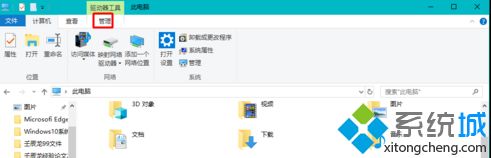
2、选择“储存”下方的“磁盘管理”。
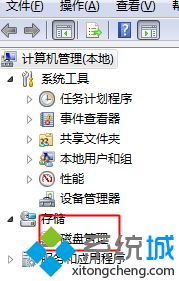
3、右键点击“故障磁盘”选择“属性”打开“属性”选择“驱动程序”点击“禁用”确定即可。
以上就是win10驱动器中没有磁盘的解决方法,有需要的用户可以按照上述步骤设置,希望可以帮助到你。
相关教程:驱动器出现问题怎么办驱动器中没有磁盘什么意思优化磁盘驱动器有什么好处磁盘解锁服务器磁盘脱机怎么解决我告诉你msdn版权声明:以上内容作者已申请原创保护,未经允许不得转载,侵权必究!授权事宜、对本内容有异议或投诉,敬请联系网站管理员,我们将尽快回复您,谢谢合作!










